भौतिक रूप से अपने कंप्यूटर को साफ़ रखना
Dust सिर्फ अनाकर्षक नहीं है – यह संभावित रूप से आपके computer के कुछ हिस्सों को नुकसान पहुंचा सकती है या नष्ट भी कर सकती है। अपने कंप्यूटर को नियमित रूप से clean करने से आपको इसे ठीक से काम करने और महंगी repair से बचने में मदद मिलेगी।
Keyboard को साफ़ करना
Dust, food, liquid और अन्य कण आपके कीबोर्ड की Keys के नीचे फंस सकते हैं, जो इसे ठीक से काम करने से रोक सकते हैं। नीचे दी गई बुनियादी सफाई युक्तियाँ आपके Keyboard को साफ रखने में मदद कर सकती हैं।
- USB या PS/2 Port से keyboard को unplug करें। यदि कीबोर्ड को PS/2 पोर्ट में प्लग किया गया है, तो आपको कंप्यूटर को अनप्लग करने से पहले उसे बंद करना होगा।
- कीबोर्ड को उल्टा कर दें और गंदगी और धूल हटाने के लिए इसे धीरे से हिलाएं।
- Keys के बीच साफ करने के लिए compressed air की कैन का उपयोग करें।
%27%20fill-opacity%3D%27.5%27%3E%3Cellipse%20fill%3D%22%235d82a3%22%20fill-opacity%3D%22.5%22%20rx%3D%221%22%20ry%3D%221%22%20transform%3D%22matrix(502.57076%2014.03807%20-1.99136%2071.29178%20407%20272.4)%22%2F%3E%3Cellipse%20fill%3D%22%23ff6d51%22%20fill-opacity%3D%22.5%22%20rx%3D%221%22%20ry%3D%221%22%20transform%3D%22matrix(590.68197%20-1.3568%20.25683%20111.81219%20318.8%2066)%22%2F%3E%3Cpath%20fill%3D%22%2330463f%22%20fill-opacity%3D%22.5%22%20d%3D%22M353.3%20230.5h97.2v44h-97.2z%22%2F%3E%3Cellipse%20fill%3D%22%23c05538%22%20fill-opacity%3D%22.5%22%20rx%3D%221%22%20ry%3D%221%22%20transform%3D%22matrix(6.21703%2047.19413%20-289.16089%2038.09208%20357.5%20152.4)%22%2F%3E%3C%2Fg%3E%3C%2Fsvg%3E)
- एक सूती कपड़े या कागज़ के तौलिये को रबिंग अल्कोहल से गीला करें और इसका उपयोग चाबियों के शीर्ष को साफ करने के लिए करें। चाबियों पर सीधे alcohol या कोई अन्य तरल न डालें।
%22%20transform%3D%22translate(1.2%201.2)%20scale(2.30078)%22%20fill-opacity%3D%22.5%22%3E%3Cellipse%20fill%3D%22%23c1e0af%22%20rx%3D%221%22%20ry%3D%221%22%20transform%3D%22matrix(-71.34806%2011.83563%20-5.77635%20-34.82126%20125%2080.9)%22%2F%3E%3Cellipse%20fill%3D%22%2300a9c0%22%20rx%3D%221%22%20ry%3D%221%22%20transform%3D%22rotate(86.3%2080.5%20167.4)%20scale(166.00884%2037.56247)%22%2F%3E%3Cellipse%20fill%3D%22%2300acc0%22%20rx%3D%221%22%20ry%3D%221%22%20transform%3D%22matrix(115.01063%20-227.59076%2037.82075%2019.11232%2025.9%2026.2)%22%2F%3E%3Cellipse%20fill%3D%22%2300adbd%22%20cx%3D%22142%22%20cy%3D%222%22%20rx%3D%22220%22%20ry%3D%2221%22%2F%3E%3C%2Fg%3E%3C%2Fsvg%3E)
- कीबोर्ड के सूख जाने पर उसे कंप्यूटर से दोबारा कनेक्ट करें। यदि आप इसे PS/2 पोर्ट से कनेक्ट कर रहे हैं, तो आपको कंप्यूटर चालू करने से पहले इसे कनेक्ट करना होगा।
तरल पदार्थों से निपटना
यदि आप कीबोर्ड पर तरल पदार्थ फैलाते हैं, तो कंप्यूटर को तुरंत बंद कर दें और कीबोर्ड को डिस्कनेक्ट कर दें। फिर कीबोर्ड को उल्टा कर दें और तरल को निकलने दें।
यदि तरल चिपचिपा है, तो चिपचिपा तरल को कुल्ला करने के लिए आपको बहते पानी के नीचे कीबोर्ड को उसके किनारे पर रखना होगा। फिर कीबोर्ड को फिर से कनेक्ट करने से पहले दो दिनों के लिए ड्रेन करने के लिए उल्टा कर दें। कृपया ध्यान दें कि इस बिंदु पर कीबोर्ड ठीक नहीं किया जा सकता है, लेकिन ऊपर दी गई विधि शायद सबसे अच्छा विकल्प है।
इस स्थिति को पूरी तरह से रोकने के लिए, हम अनुशंसा करते हैं कि पेय को कंप्यूटर क्षेत्र से दूर रखें।
माउस की सफाई
दो मुख्य प्रकार के माउस हैं: Optical और Mechanical। प्रत्येक को मूल रूप से उसी तरह साफ किया जाता है, हालांकि यांत्रिक माउस को थोड़ा और काम करने की आवश्यकता होती है।
Optical mouse को आंतरिक सफाई की आवश्यकता नहीं होती क्योंकि उनमें कोई घूमने वाला भाग नहीं होता है; हालांकि, वे समय के साथ चिपचिपे हो सकते हैं क्योंकि प्रकाश उत्सर्जक के पास धूल जमा हो जाती है। यह अनिश्चित कर्सर गति का कारण बन सकता है या माउस को ठीक से काम करने से रोक सकता है।
ऑप्टिकल माउस
Mechanical Mouse विशेष रूप से धूल और कणों के लिए अतिसंवेदनशील होते हैं जो माउस के अंदर जमा हो सकते हैं, जिससे इसे ट्रैक करना या ठीक से चलना मुश्किल हो सकता है। यदि माउस पॉइंटर सुचारू रूप से नहीं चलता है, तो माउस को साफ करने की आवश्यकता हो सकती है।
यांत्रिक माउस
नीचे दी गई बुनियादी सफाई युक्तियाँ आपके mouse को साफ रखने में मदद करेंगी:
USB या PS/2 पोर्ट से माउस को अनप्लग करें। यदि माउस को PS/2 पोर्ट में प्लग किया गया है, तो आपको कंप्यूटर को अनप्लग करने से पहले उसे बंद करना होगा।
एक सूती कपड़े को रबिंग अल्कोहल से गीला करें और इसका इस्तेमाल माउस के ऊपर और नीचे साफ करने के लिए करें।
यदि आपके पास एक यांत्रिक माउस है, तो बॉल-कवर रिंग को वामावर्त घुमाकर ट्रैकिंग बॉल को हटा दें। फिर रबिंग अल्कोहल से सिक्त एक सूती कपड़े से ट्रैकिंग बॉल और माउस के अंदर की सफाई करें।
माउस को फिर से जोड़ने और फिर से जोड़ने से पहले सभी भागों को सूखने दें। यदि आप इसे PS/2 पोर्ट से कनेक्ट कर रहे हैं, तो आपको कंप्यूटर चालू करने से पहले इसे कनेक्ट करना होगा।
यदि आप माउस को जल्दी से साफ करना चाहते हैं, तो इसे कागज की एक साफ शीट पर रखें और माउस को आगे-पीछे करें। कुछ धूल और कणों को कागज पर रगड़ना चाहिए।
मॉनिटर की सफाई
गंदगी, उंगलियों के निशान और धूल आपके कंप्यूटर स्क्रीन को पढ़ने में मुश्किल बना सकते हैं; हालांकि, जरूरत पड़ने पर अपनी स्क्रीन को साफ करना आसान है। मॉनिटर-क्लीनिंग किट आप खरीद सकते हैं, लेकिन अगर वे एक अलग प्रकार के मॉनिटर के लिए डिज़ाइन किए गए हैं तो वे आपके मॉनिटर को नुकसान पहुंचा सकते हैं। उदाहरण के लिए, ग्लास स्क्रीन के लिए डिज़ाइन किया गया मॉनिटर क्लीनर कुछ गैर-ग्लास एलसीडी स्क्रीन के साथ काम नहीं कर सकता है। सबसे सुरक्षित तरीका केवल पानी से सिक्त एक मुलायम साफ कपड़े का उपयोग करना है।

Monitor को साफ करने के लिए Glass Cleaner का इस्तेमाल न करें। कई स्क्रीन में एंटी-ग्लेयर कोटिंग होती है जो ग्लास क्लीनर से क्षतिग्रस्त हो सकती है।
कंप्यूटर बंद कर दें।
मॉनिटर को पावर से अनप्लग करें। यदि आप लैपटॉप का उपयोग कर रहे हैं, तो लैपटॉप को अनप्लग करें।
स्क्रीन को साफ करने के लिए पानी से सिक्त एक मुलायम साफ कपड़े का प्रयोग करें।
किसी भी तरल पदार्थ को सीधे स्क्रीन पर स्प्रे न करें। तरल मॉनिटर में लीक हो सकता है और आंतरिक घटकों को नुकसान पहुंचा सकता है।
अन्य कंप्यूटर सतहों की सफाई के लिए टिप्स
धूल और गंदगी के निर्माण से बचने के लिए आपको समय-समय पर अपने कंप्यूटर केस और मॉनिटर के किनारे और पीछे को साफ करना चाहिए। यहां कुछ युक्तियां दी गई हैं जिनका उपयोग आप इन सतहों की सफाई करते समय कर सकते हैं।
धूल आपके कंप्यूटर का मुख्य दुश्मन है। अपने कंप्यूटर के आवरण को हल्के से धूलने के लिए एक एंटी-स्टेटिक कपड़े का उपयोग करें। फर्नीचर क्लीनर या मजबूत सॉल्वैंट्स का प्रयोग न करें।
हवा के सेवन स्लॉट से मलबे को बाहर निकालने के लिए संपीड़ित हवा की एक कैन का उपयोग करें।

पानी-या ग्लास क्लीनर जिसमें ज्यादातर अमोनिया और पानी होता है- कंप्यूटर सतहों के लिए एक सुरक्षित सफाई समाधान है। समाधान जितना हल्का होगा, उतना अच्छा होगा।
एक कागज़ के तौलिये या एंटी-स्टेटिक कपड़े पर एक सुरक्षित सफाई समाधान छिड़क कर और नीचे की ओर पोंछकर मॉनिटर हाउसिंग और केस (लेकिन मॉनिटर स्क्रीन नहीं) को साफ करें।

शान्ति रखें
अपने कंप्यूटर के आसपास एयरफ्लो को प्रतिबंधित न करें। एक कंप्यूटर बहुत अधिक गर्मी उत्पन्न कर सकता है, इसलिए आवरण में पंखे होते हैं जो इसे गर्म होने से बचाते हैं। अपने कंप्यूटर के आसपास कागज, किताबें और अन्य सामान रखने से बचें।
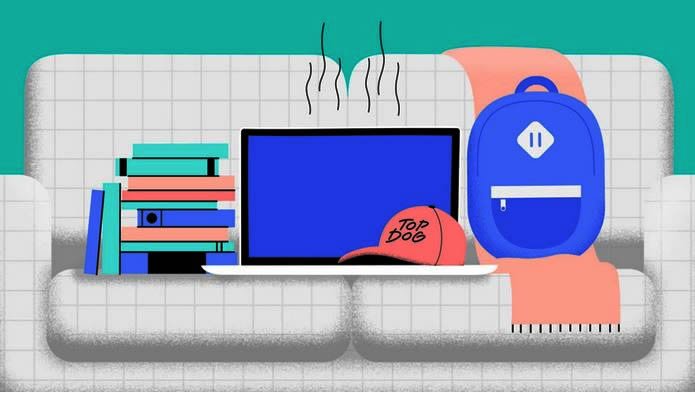
कई कंप्यूटर डेस्क में कंप्यूटर केस के लिए एक संलग्न कम्पार्टमेंट होता है। यदि आपके पास इस प्रकार की डेस्क है, तो हो सकता है कि आप केस को इस प्रकार रखना चाहें कि वह डेस्क के पीछे की ओर न हो। यदि डिब्बे में एक दरवाजा है, तो आप वायु प्रवाह में सुधार के लिए इसे खुला छोड़ना चाह सकते हैं।

